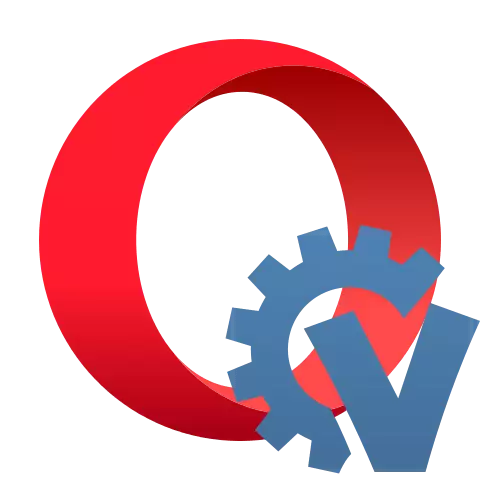
Pentru o interacțiune convenabilă cu rețelele sociale acum produceți adesea extensii speciale pentru browsere. Una dintre cele mai bune și funcționale soluții pentru comunicarea în rețeaua socială Vkontakte este VKOPT pentru Opera.
Lucrați cu VKOPT pentru Opera
Luați în considerare în detaliu cum să setați suplimentul VKOPT la browserul Opera, să îl configurați și să utilizați în mod direct funcționalitatea atunci când navigați în rețeaua socială Vkontakte.Pasul 1: Instalare
Datorită faptului că dezvoltatorii tehnologiei de crom, pe baza căreia operele, au considerat că unele funcții de extindere pot perturba drepturile de autor ale deținătorilor de drepturi de autor din sistemul mediatic, acesta a fost eliminat din suplimentele oficiale ale magazinelor Opera. Ca rezultat, modul obișnuit de a instala VKOPT nu va funcționa. Cu toate acestea, există o opțiune de lucru.
Atenţie! Biroul editorial al site-ului nostru nu îi sfătuiește pe cititorii dvs. să utilizeze VKOPT pentru a descărca conținutul pirat pentru a evita problemele legate de lege. Vă recomandăm să descărcați numai fotografii și videoclipuri care sunt în public deschis.
Puteți instala VKOPT pentru Opera prin modul dezvoltator al acestui browser.
Descărcați arhiva cu VKOPT pentru Opera
- Prin link-ul de mai sus, descărcați cea mai recentă versiune de extensie pentru browserul de operare, numele care se termină pe "crom.zip". Această versiune trebuie să fie marcată cu "Ultima versiune".
- Apoi, despachetați conținutul arhivelor ZIP descărcat într-un director separat.

Lecția: Cum să deschideți o arhivă ZIP
- Faceți clic pe Logo Opera în colțul din stânga sus al interfeței browserului. Apoi mergeți în mod repetat la "Expansiune" în meniurile de deschidere.
- În colțul din dreapta sus al ferestrei afișate, acordați atenție comutatorului "modului de dezvoltator". Dacă nu este activă, faceți clic pe el.
- După aceea, în partea de sus a ferestrei, ar trebui să apară butonul "Descărcați extensia nepasificată", ceea ce ar trebui să fie făcut clic.
- Se deschide o fereastră de selectare a catalogului. Du-te la el în directorul în care conținutul arhivei cu extensia a despachetat anterior și faceți clic pe selectarea folderului.
- După aceea, VKOPT va fi adăugat la lista extensiilor instalate și activate, iar pictograma Add-on va apărea în bara de instrumente a browserului. Acum îl puteți folosi când navigați în rețeaua socială Vkontakte.


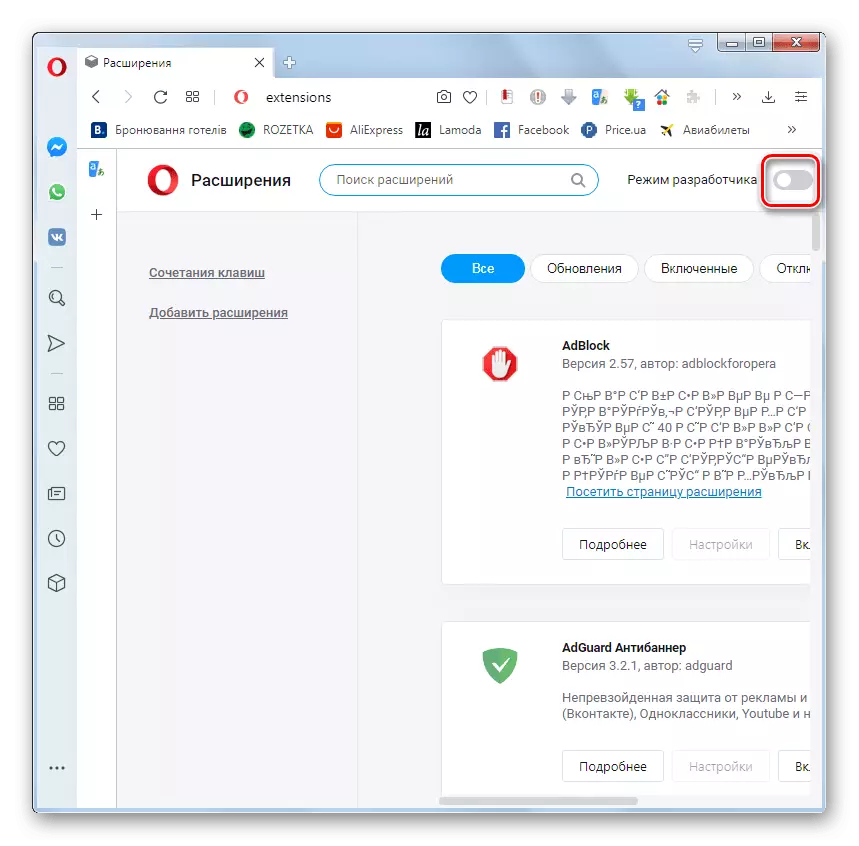

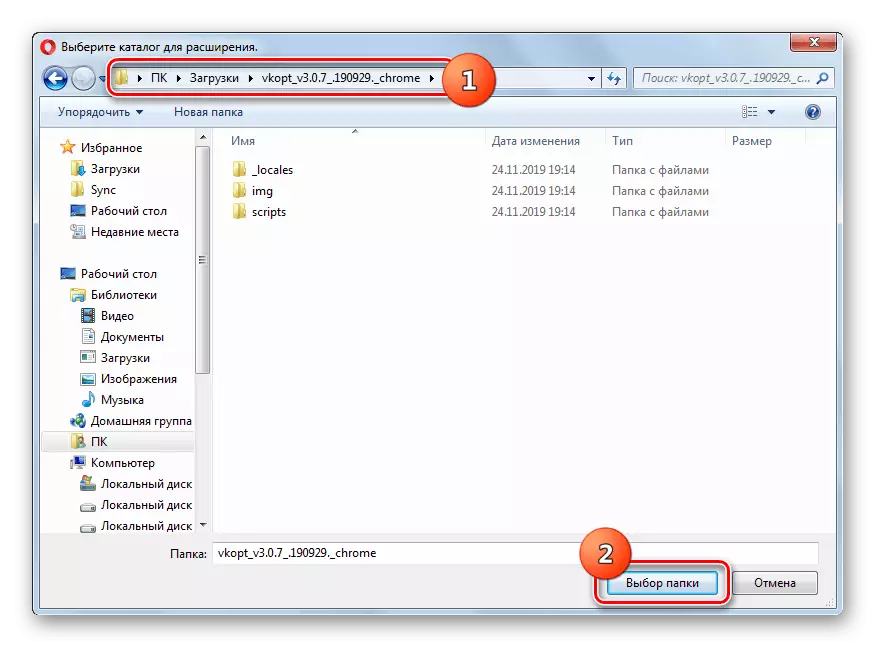
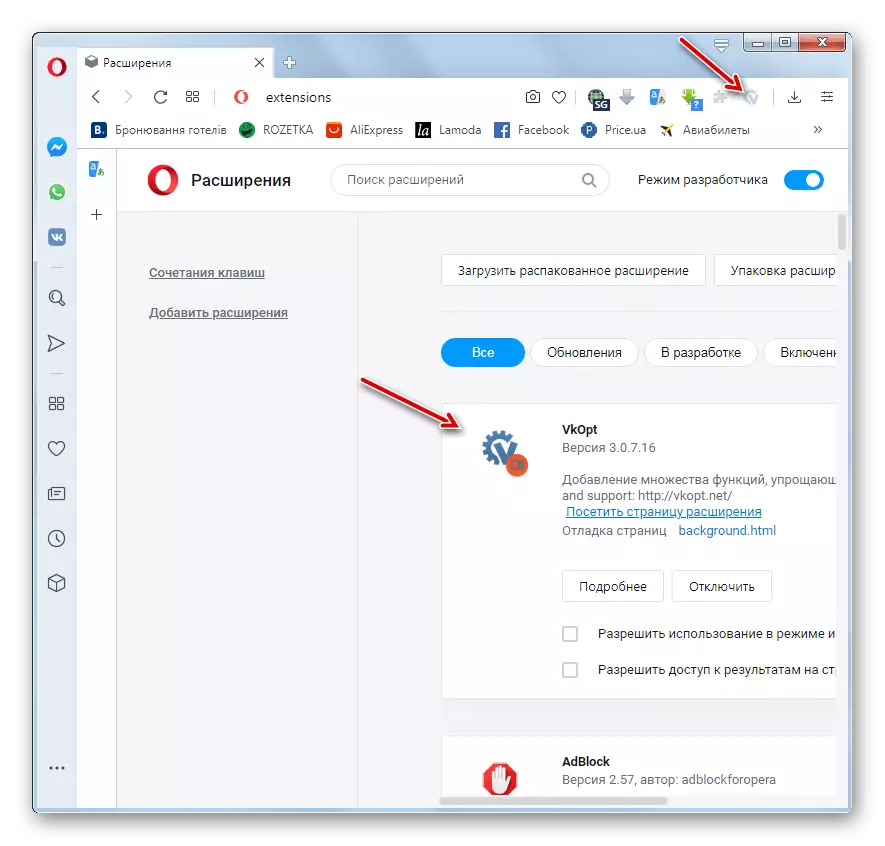
Avantajul acestei metode de instalare este simplitatea sa relativă. Principalul dezavantaj este că atunci când eliberarea noilor actualizări va trebui să reinstaleze prelungirea manuală de fiecare dată.
Există, de asemenea, o metodă de instalare în care nu există lipsă descrisă mai sus, adică există o actualizare automată. Adevărat, algoritmul pentru executarea sa este oarecum mai complicat, deoarece adăugarea este instalată ca un script de utilizator.
- Mai întâi trebuie să instalați o extensie care vă permite să implementați script-uri de operă în browserul Opera. De exemplu, puteți utiliza tampermonkey. Este instalat în mod standard. Accesați pagina acestei extensii în magazinul oficial de adăugare a magazinului de pe linkul de mai jos și faceți clic pe butonul "Adăugați la opera".
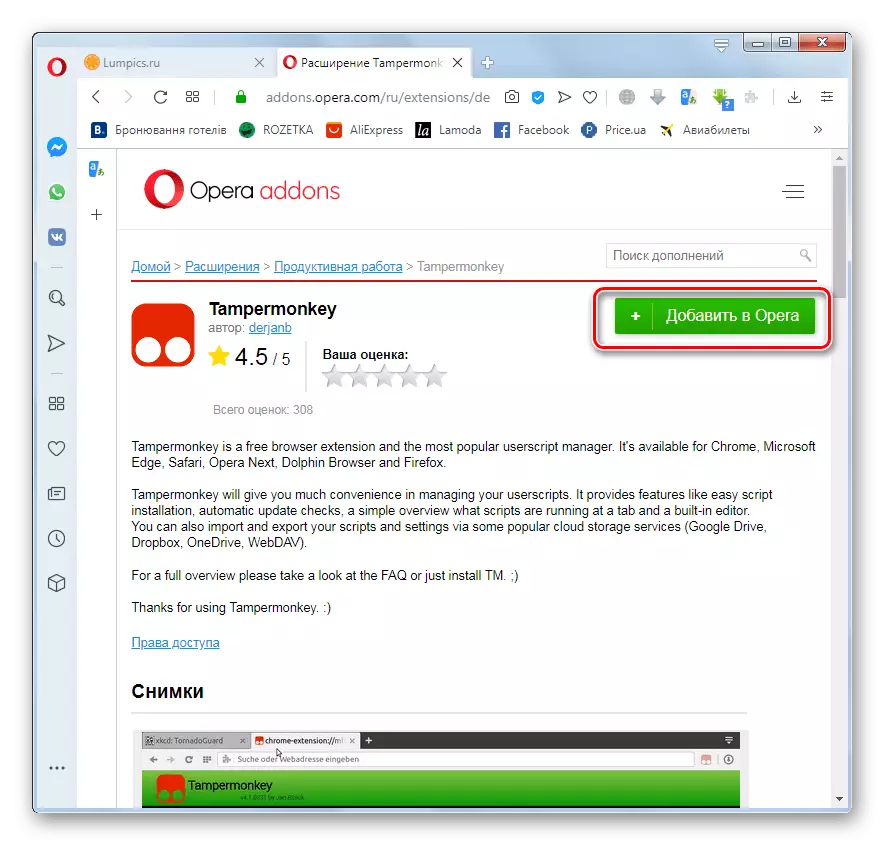
Instalați tampermonkey.
Atenţie! După instalarea expansiunii, asigurați-vă că reporniți browserul.
- Apoi, accesați pagina de script de descărcare de mai jos. În marca "Ultima versiune", găsiți link-ul, numele care se termină pe "script.user.js" și faceți clic pe acesta.
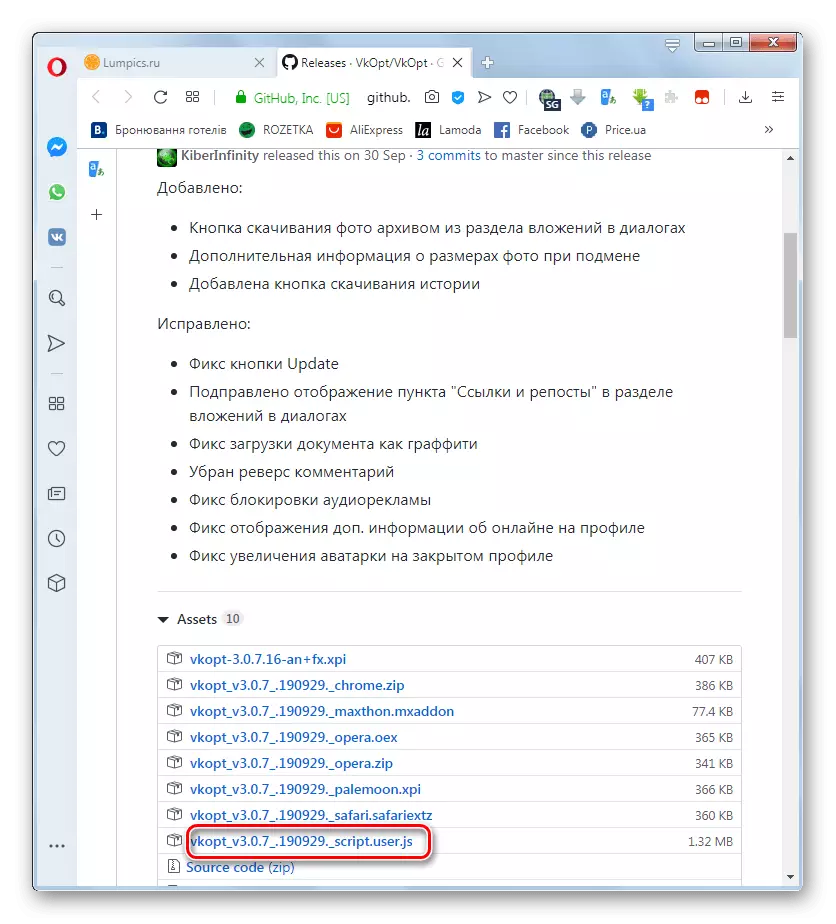
Instalați scriptul VKOPT
- Fereastra de tampermonkey se deschide pentru a instala scriptul. Faceți clic pe butonul Instalare. Apoi, reporniți din nou browserul.

După aceea, scenariul va fi instalat, veți fi disponibil la toate aceleași caracteristici de pe site-ul Vkontakte ca la instalarea expansiunii. Singura diferență este lipsa de icoane pe bara de instrumente. Dar actualizările scriptului vor fi strânse automat fără a necesita acțiuni suplimentare din partea dvs.
Etapa 2: Configurare
Acum trebuie să configurați extinderea la nevoile unui anumit utilizator.
- După instalarea VKOPT, doriți să mergeți la site-ul VK.com. O fereastră se va deschide cu recunoștință pentru instalare. Poate specifica imediat limba aplicației selectând opțiunea corespunzătoare din interfața potrivită. Pentru a atribui alți parametri, trebuie să faceți clic pe butonul "Afișați toate setările".
- Setările avansate se vor deschide. Prin setarea casetei de selectare, puteți seta valorile corespunzătoare în următoarele blocuri:
- Media (spațierea fotografiei roții mouse-ului, descărcați videoclipul, selectarea numelor de redare audio, descărcați informații despre dimensiunea și calitatea audio etc.);
- Utilizatori (arată utilizatorii curenți online, arată data de înregistrare și alte informații despre utilizatori);
- Interfață (meniul extins, înlocuirea logo-ului, publicitatea, plierea unor blocuri, transformarea disficienților, etc.);
- Mesaje (afișează lista de dialoguri din dreapta, afișând butoanele de blocare care trimit notificări ale setului de text și butoanele de blocare a butonului pentru mesaje citite și altele);
- Restul (includerea de ocolire a distanței, schimbați aspectul textului, încadrarea funcțiilor suplimentului cu paranteze pătrate).
- După ce ajustarea setărilor este fabricată, în partea de jos a ferestrei, faceți clic pe "OK" și reporniți pagina browserului.
- Dar chiar dacă ați decis să nu reglați setările implicite sau în viitor, doriți să modificați parametrii introduși anterior, se poate face întotdeauna. Când expansiunea rulează, trebuie să mergeți la site-ul Vkontakte. Pentru a face acest lucru, faceți clic pe pictograma profilului dvs. din colțul din dreapta sus al ferestrei și din lista derulantă, selectați "VKOPT".
- Zona cu setările descrise mai sus se va deschide, deși fereastra însăși vizuală va arăta oarecum diferită. Acum puteți efectua modificări ale parametrilor pluginului și le puteți salva. Imediat puteți să le transferați într-un fișier sau să restaurați de la acesta dacă doriți să instalați VKOPT pe un alt dispozitiv.
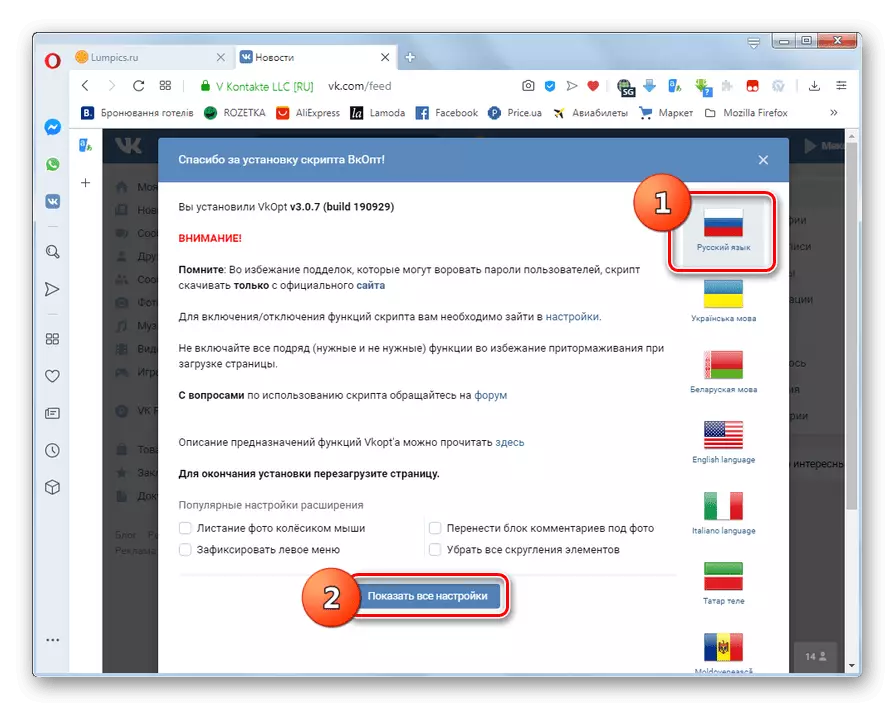
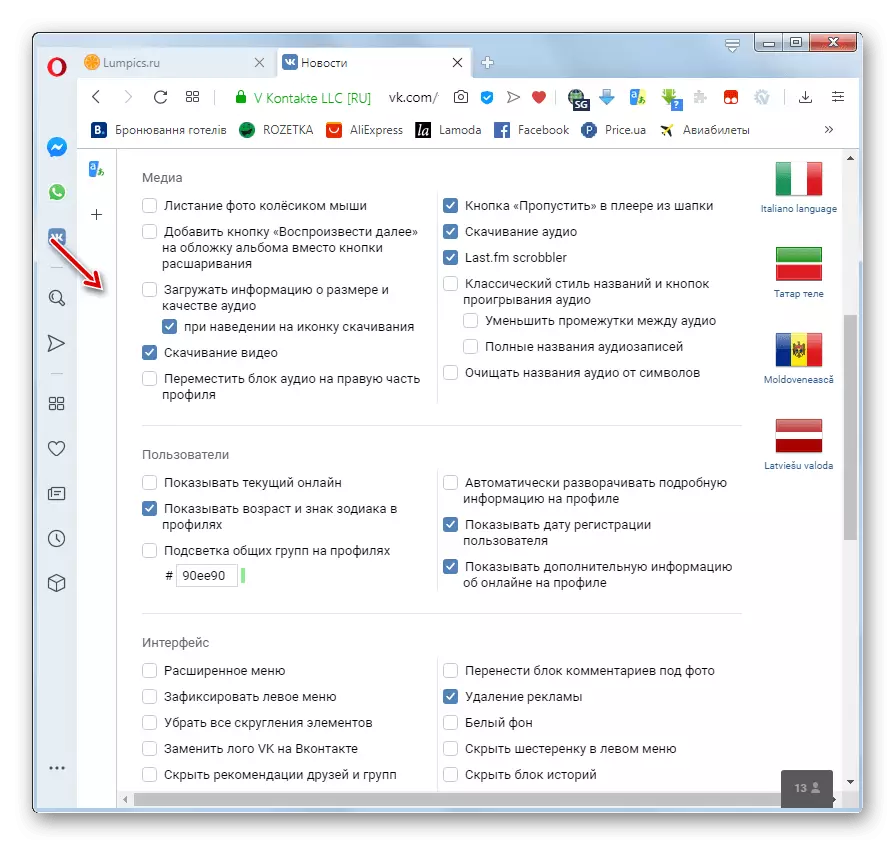

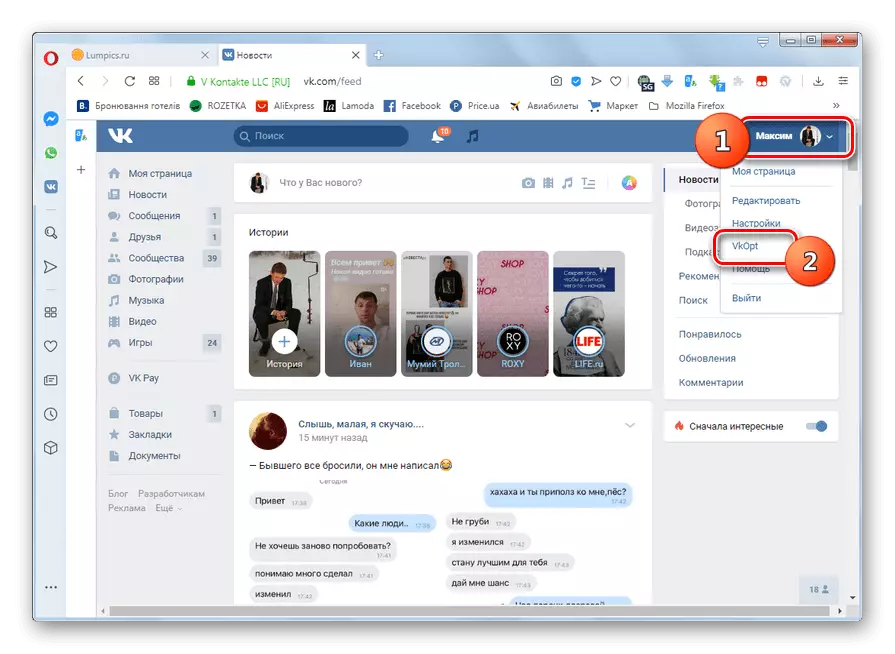
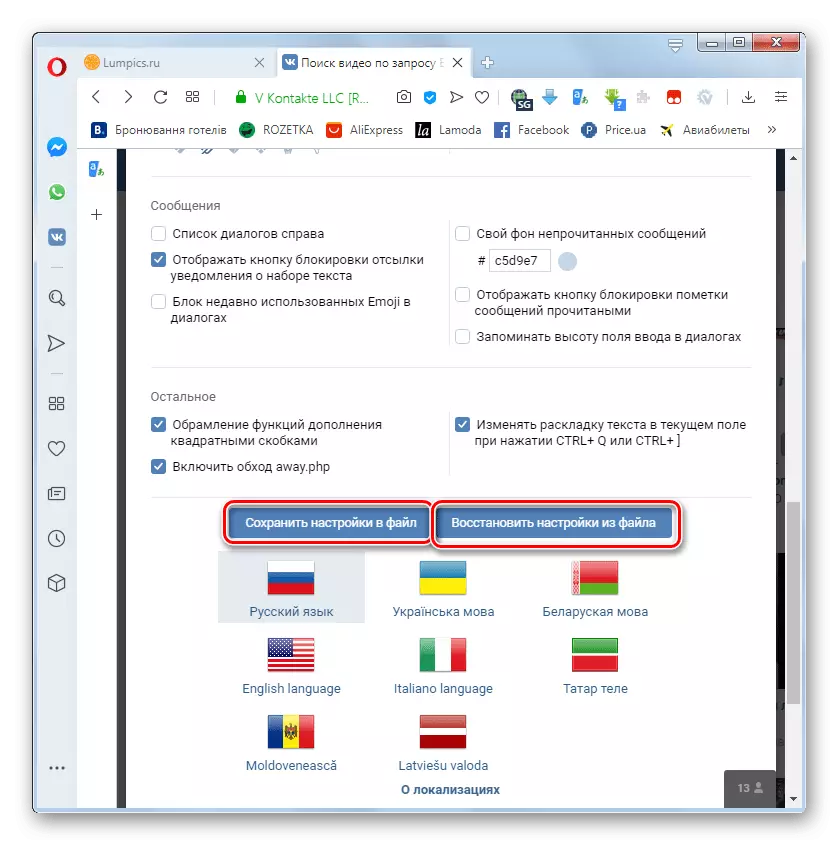
Etapa 3: Utilizarea oportunităților
După instalarea VKOPT, utilizatorii Vkontakte au multe caracteristici suplimentare.
- Când vizitați pagina altor utilizatori, acum veți avea data și ora ultimei abordări a contului și înregistrare.
- De asemenea, puteți descărca înregistrări video care sunt completate în Vkontakte. Pentru a face acest lucru, mouse-ul peste previzualizarea rolei, în partea dreaptă a pictogramei standard a societății sociale "Adăugați-vă". Descărcați pictograma - faceți clic pe el. O listă de opțiuni disponibile pentru descărcarea calității video indicând dimensiunea în megaocteți. Faceți clic pe opțiunea corespunzătoare pentru dvs., după care fișierul va fi descărcat pe computer utilizând instrumentul de browser standard.
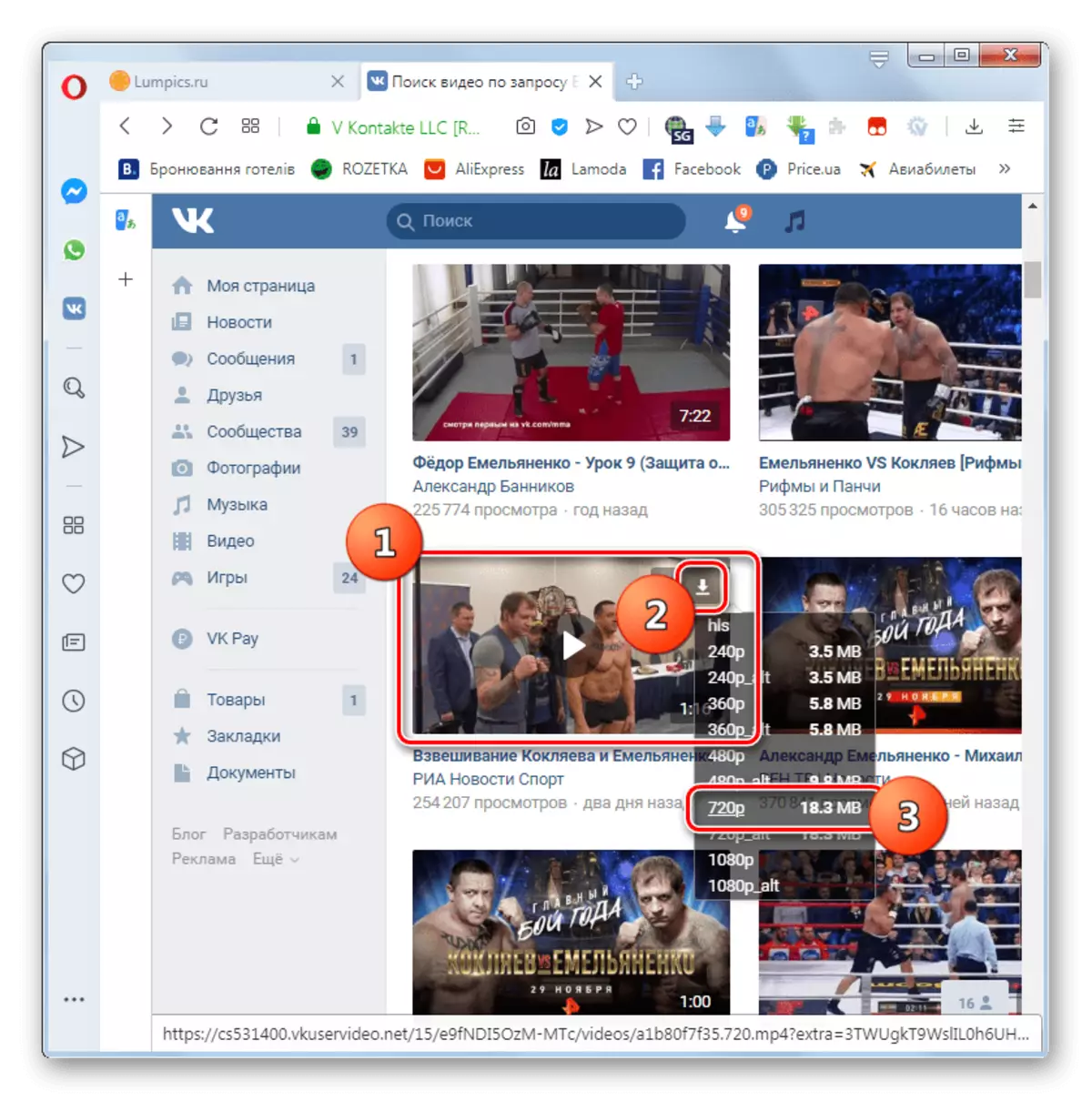
În mod similar, se încarcă la un computer folosind expansiune și muzică cu Vkontakte.
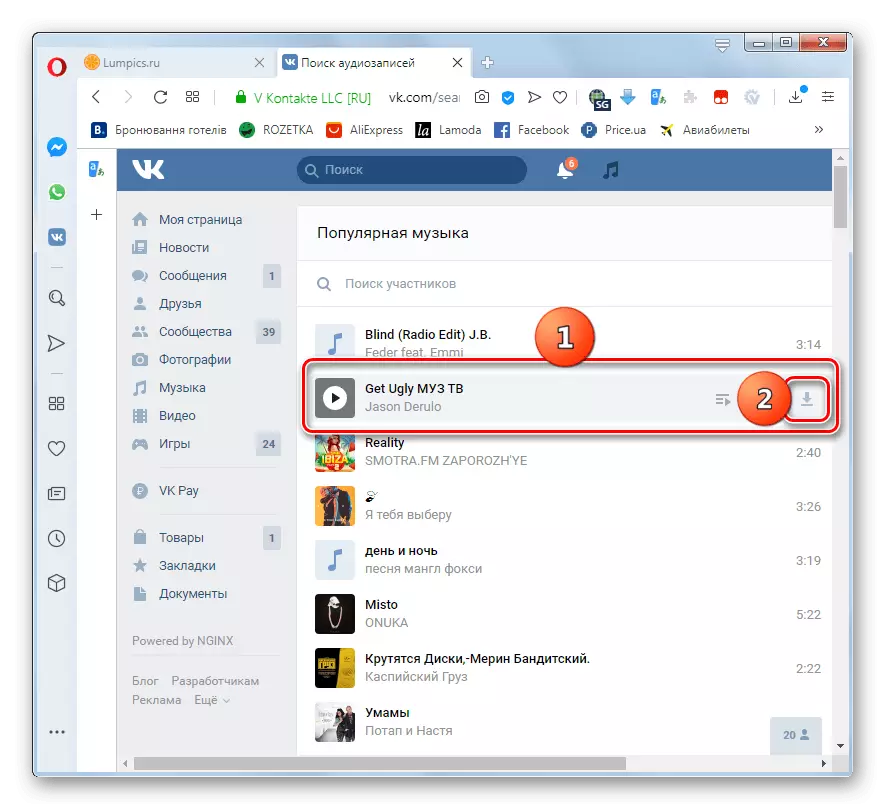
Lecția: Cum să descărcați muzică de la VK în Opera
Atenţie! Când începeți pentru prima dată un instrument specific VKOPT, este posibil să fie necesar să oferiți o rezoluție suplimentară în caseta de dialog aplicație la unele funcții.
- Folosind suplimentul, puteți descărca imediat toate fotografiile albumului într-o singură arhivă, care nu se poate face, care funcționează numai prin funcțiile standard Vkontakte. Pentru a face acest lucru, du-te în interiorul albumului, faceți clic pe pictograma sub forma unui punct din partea de sus a ferestrei și din lista listei, faceți clic pe [Descărcați].
- Fereastra de setări de descărcare se va deschide în care puteți specifica următoarele:
- Dimensiunea maximă a unei arhive;
- numărul de fluxuri de descărcare;
- Salvarea unei descrieri a fotografiei în fișierul TXT;
- Salvarea descrierii albumelor din fișierul TXT;
- Salvarea albumelor ca foldere separate în arhiva ZIP.
Dar puteți lăsa setările implicite. După aceea, apăsați "[Descărcați]". Albumul va fi încărcat pe computer cu o singură arhivă utilizând instrumentul de browser standard, după care îl puteți despacheta și vizualiza fotografii ca de obicei pe PC.

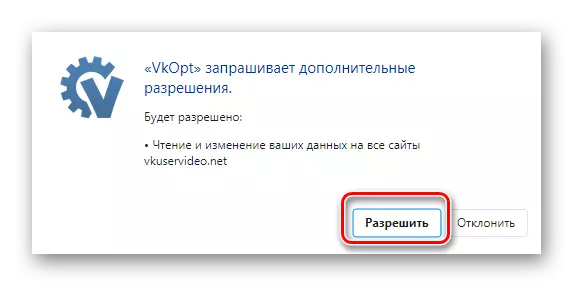

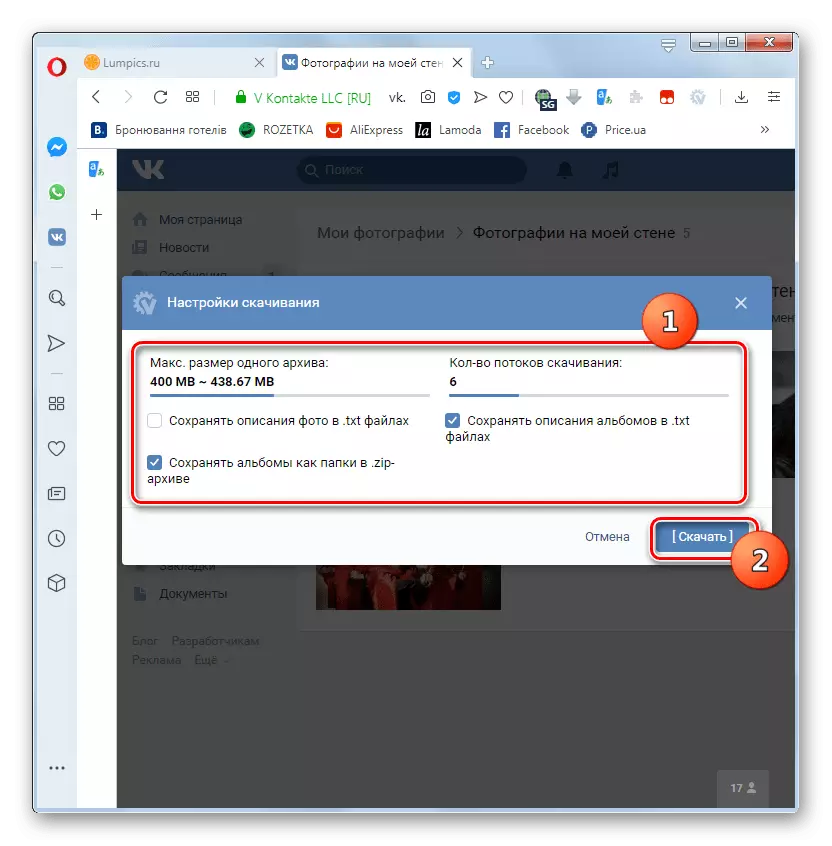
Este de remarcat faptul că dezvoltatorii VKOPT sunt direct legate de proprietarii Vkontakte și Opera. Prin urmare, după actualizarea site-ului sau a browserului, nu poate exista niciun acces la anumite funcții VKOPT curente sau la inoperabilitatea temporară a expansiunii în general până când dezvoltatorii săi efectuează ajustările necesare.
Pasul 4: Deconectarea și îndepărtarea
Uneori este nevoie să dezactivați sau să eliminați temporar VKOPT cu totul. Algoritmul de execuție pentru aceste sarcini depinde de tipul de instalare a aplicației: script sau expansiune.
- Dacă VKOPT este setat ca o extensie, pentru a dezactiva clic dreapta pe pictograma sa din bara de instrumente Browser și selectați opțiunea "Extensie ...".
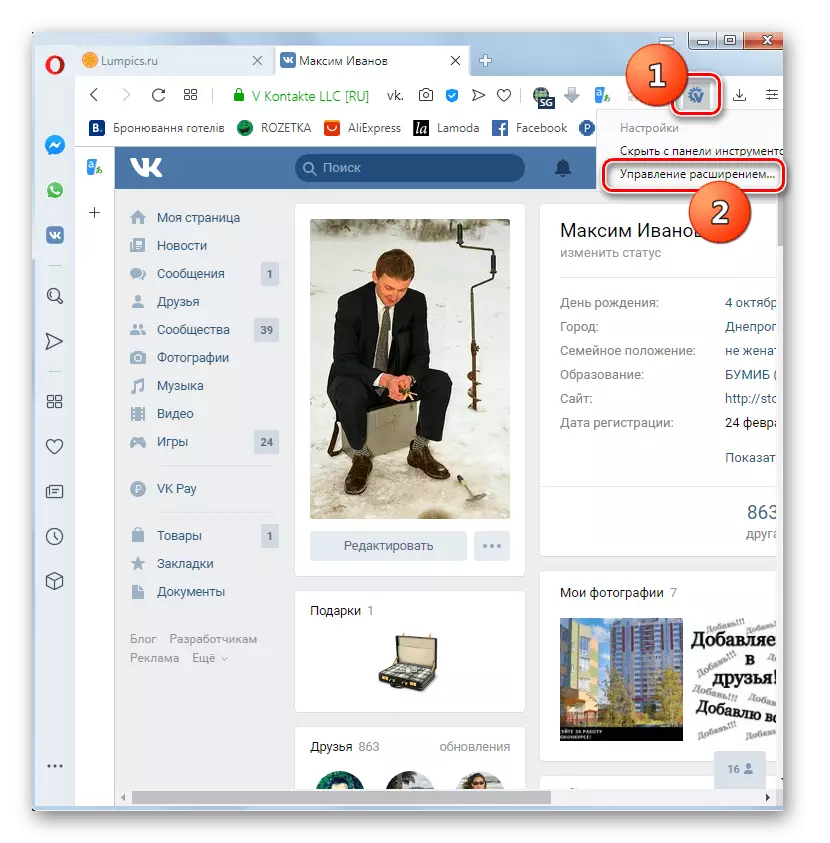
Dacă din anumite motive, afișarea pictogramei din bara de instrumente a fost dezactivată anterior, vă puteți conecta la fereastra de control al extensiei, așa cum este descris la punctul 3 din primul pas al pasului 1 din acest manual. Apoi găsiți unitatea VKOPT și faceți clic pe butonul "Mai multe detalii".
- Pentru a dezactiva extensiile, faceți clic pe comutatorul activ din partea din față a parametrului "ON".
- Dacă este necesar să ștergeți această adăugare din browser, derulați în jos pagina curentă în jos și faceți clic pe elementul de extensie Ștergere.
- O casetă de dialog se deschide în care doriți să vă confirmați acțiunile făcând clic pe butonul Ștergere.

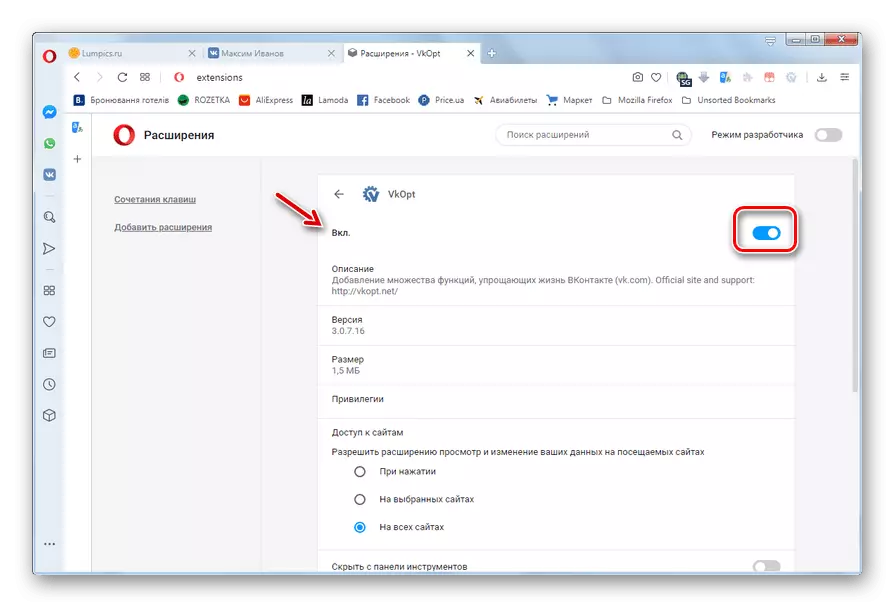

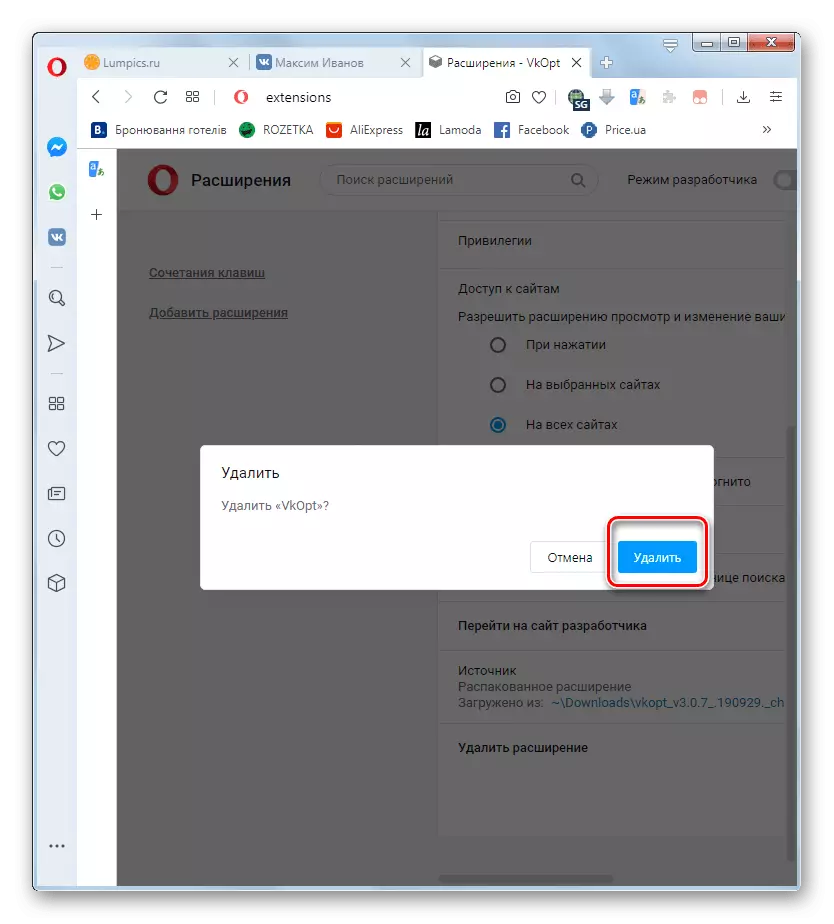
Dacă ați instalat VKOPT ca un script utilizând expansiunea tampermonkey, ordinea de dezactivare și îndepărtare va fi diferită.
- Faceți clic stânga pe pictograma tampermonkey din bara de instrumente Browser. În meniul care se deschide, faceți clic pe comutatorul din starea activă vizavi de VKOPT, după care aplicația va fi dezactivată.
- Dacă trebuie să completați eliminarea VKOPT în același meniu, selectați "Panou de control".
- În fereastra de gestionare care se deschide, pictograma "Eliminați" sub formă de element VKOPT.
- Va apărea o fereastră pop-up, în care trebuie să vă confirmați acțiunile făcând clic pe OK.
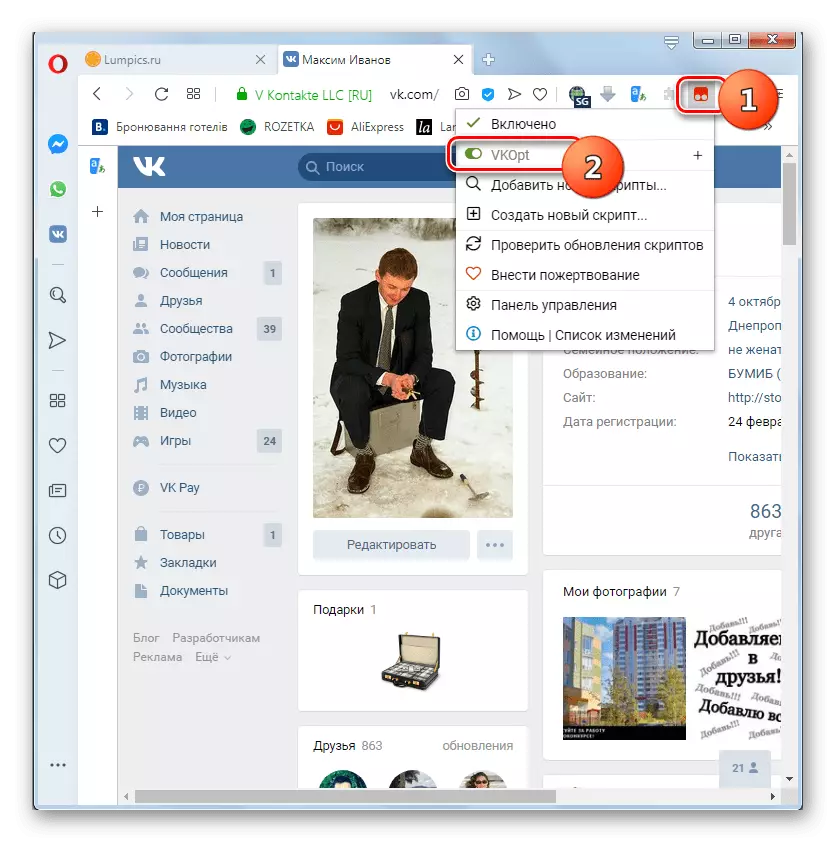
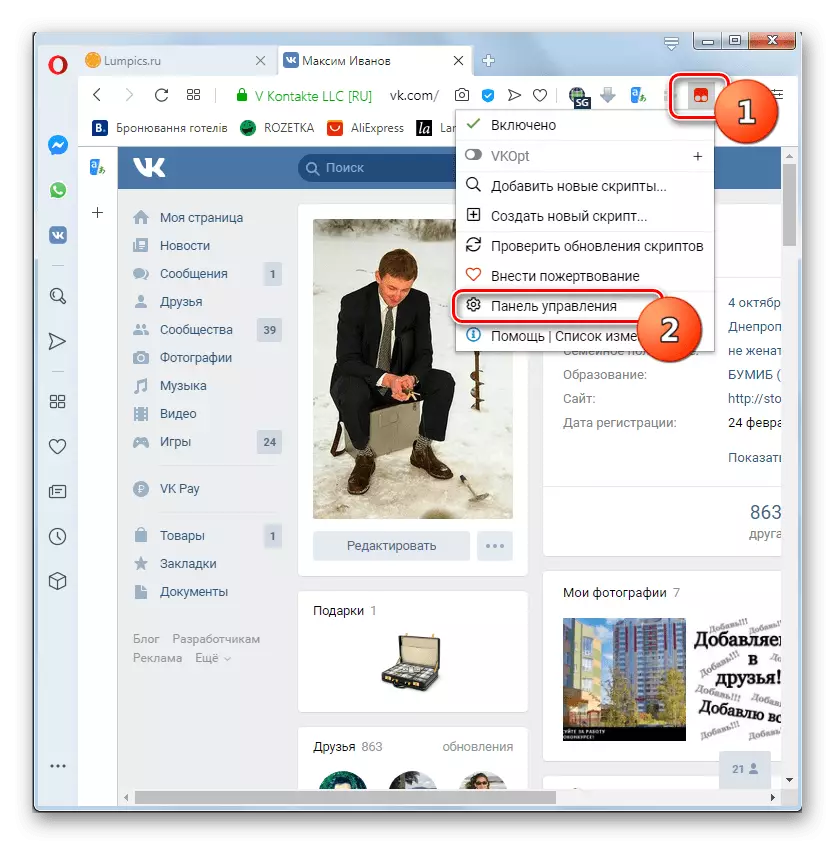
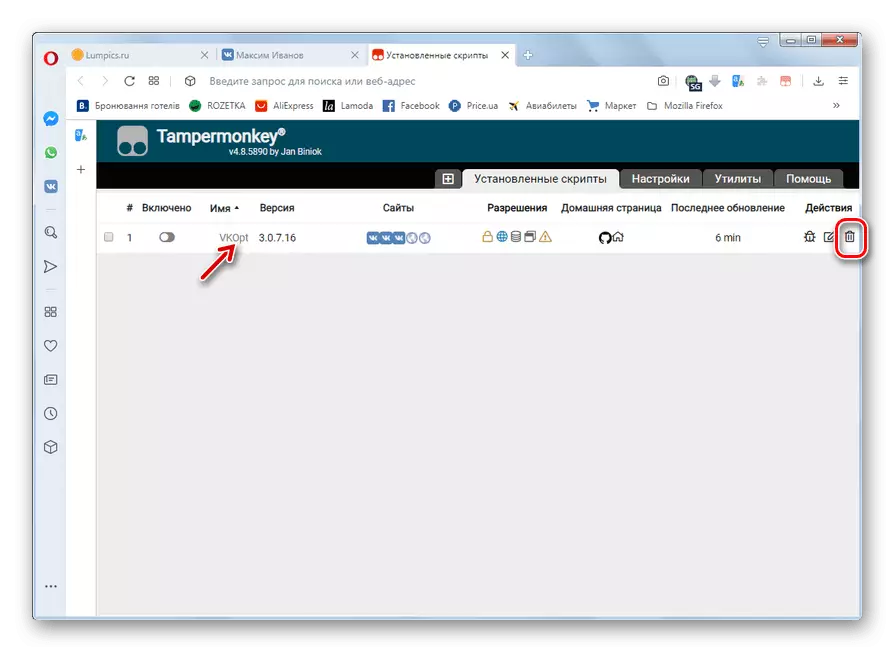
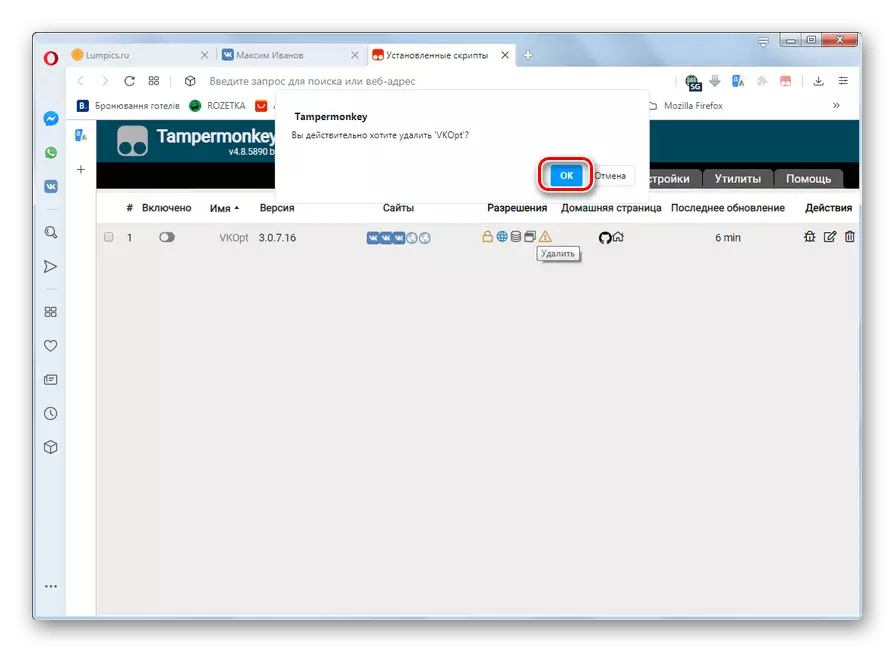
VKOPT pentru Opera este un instrument foarte convenabil și funcțional pentru navigarea pe rețeaua socială Vkontakte, cu care puteți extinde în mod semnificativ caracteristicile standard ale acestui serviciu. Principalul dezavantaj pe care îl subliniază utilizatorii este că dezvoltatorii VKOPT nu au întotdeauna timp să se schimbe în algoritmul de lucru al Vkontakte, care adesea suferă de funcționalitatea aplicației.
